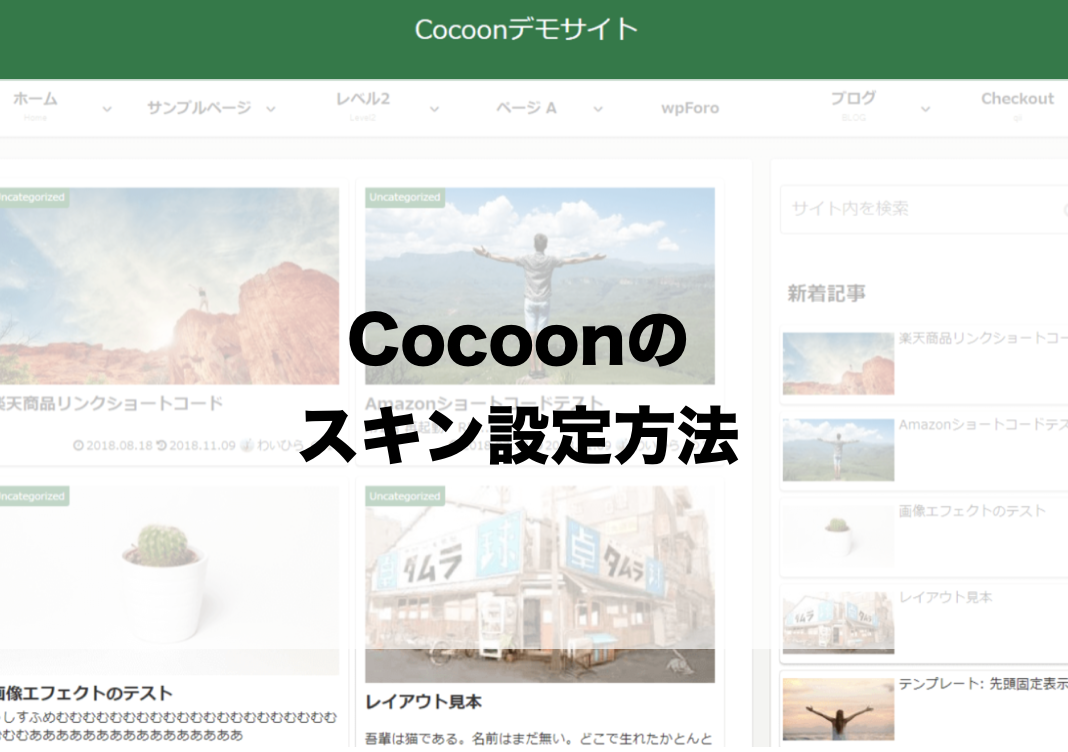こんにちは。kazunoriです。
無料のワードプレステーマにしては非常に優秀なのがCocoon(コクーン)です。
ただし、最初にテーマをインストールしたときはなんだかシンプル過ぎないか?と思いませんでしたか?
実はスキンの設定と言って、設定をすれば簡単にオシャレにすることが可能なんです!
ここではそのスキンの設定を解説していきますね。
もくじ
ブログテーマCocoonでスキンを設定してオシャレにする方法!
まずはワードプレスのダッシュボードに入りましょう。
次にCocoo設定という部分に入ります。
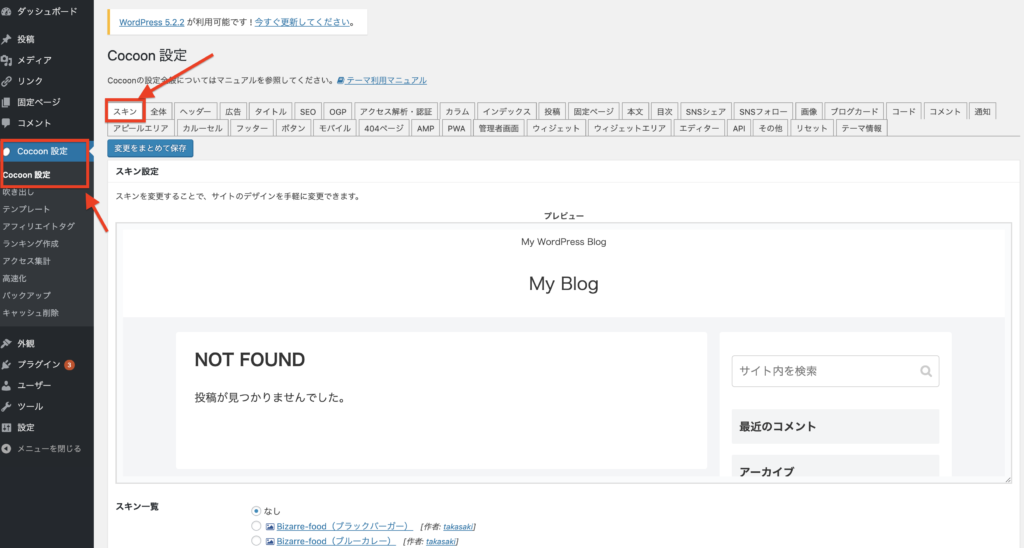
入っていただいたら「スキン」という部分をクリックしましょう。
続いて少し下までスクロールするとスキン一覧という項目が出てきます。
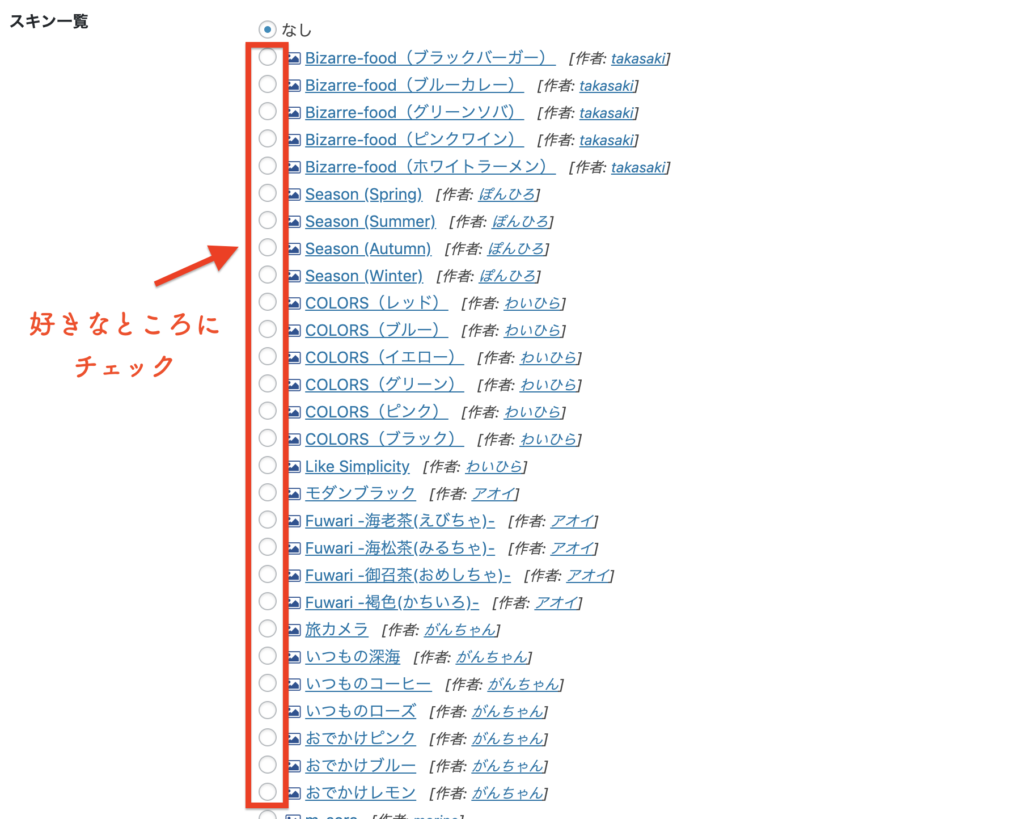
多くの種類のスキンが出てきますので、好きなものを選択してください。
選択が終わったらさらに下までスクロールします。
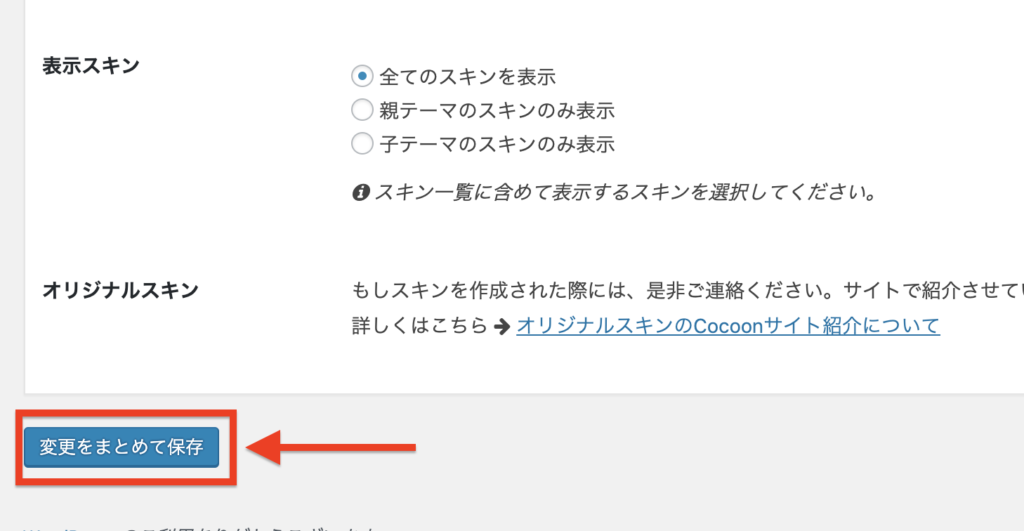
他の部分はいじらずに、「変更をまとめて保存」をクリックすれば完了です。
トップページから変更出来ているか確認をしてみましょう!
Cocoonのスキンの設定一覧まとめ
Cocoonで選択出来るスキンを一覧でまとめてみました。
こちらを参考にして好きなものを選んでくださいね。
Bizarre-food(ブラックバーガー)
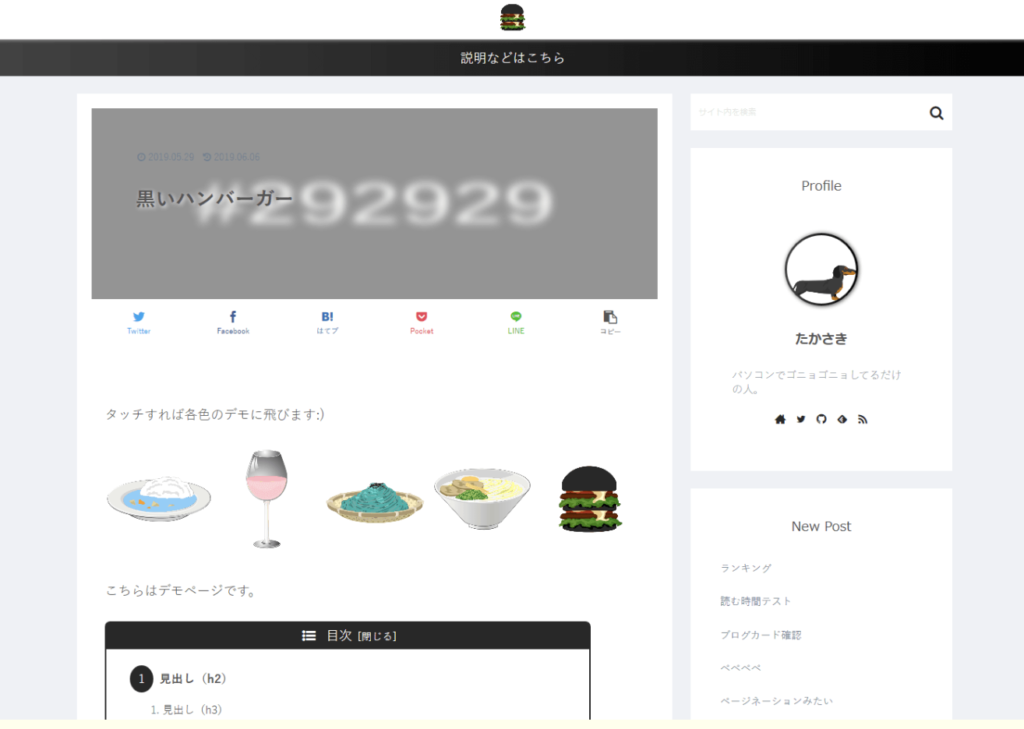
Bizarre-food(ブルーカレー)
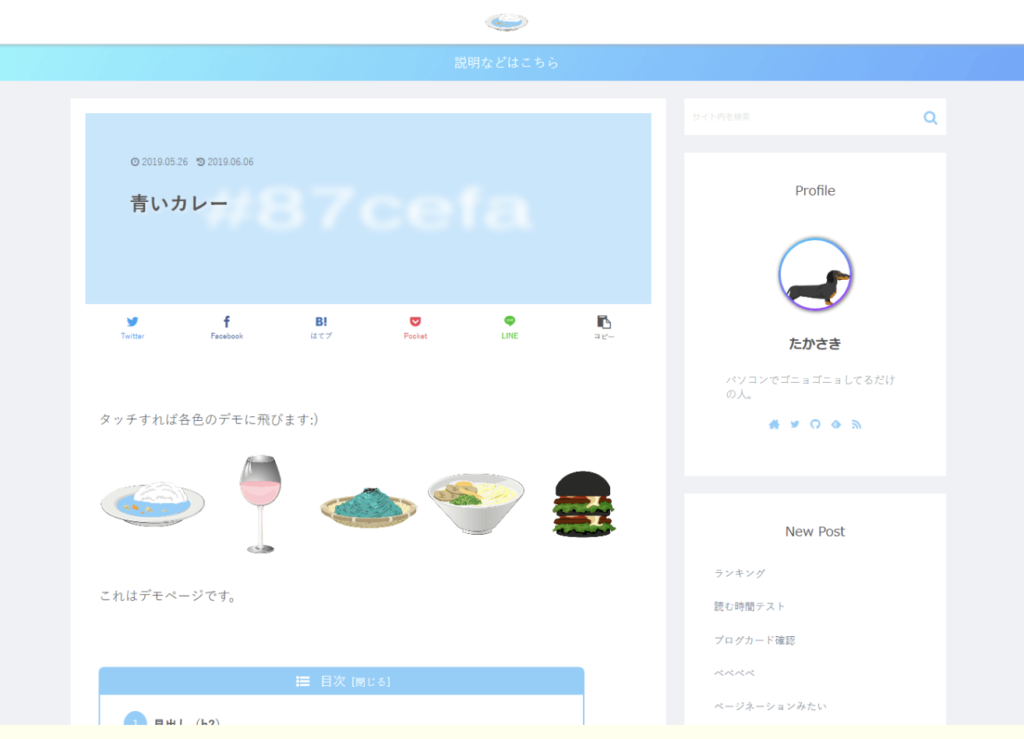
Bizarre-food(グリーンソバ)
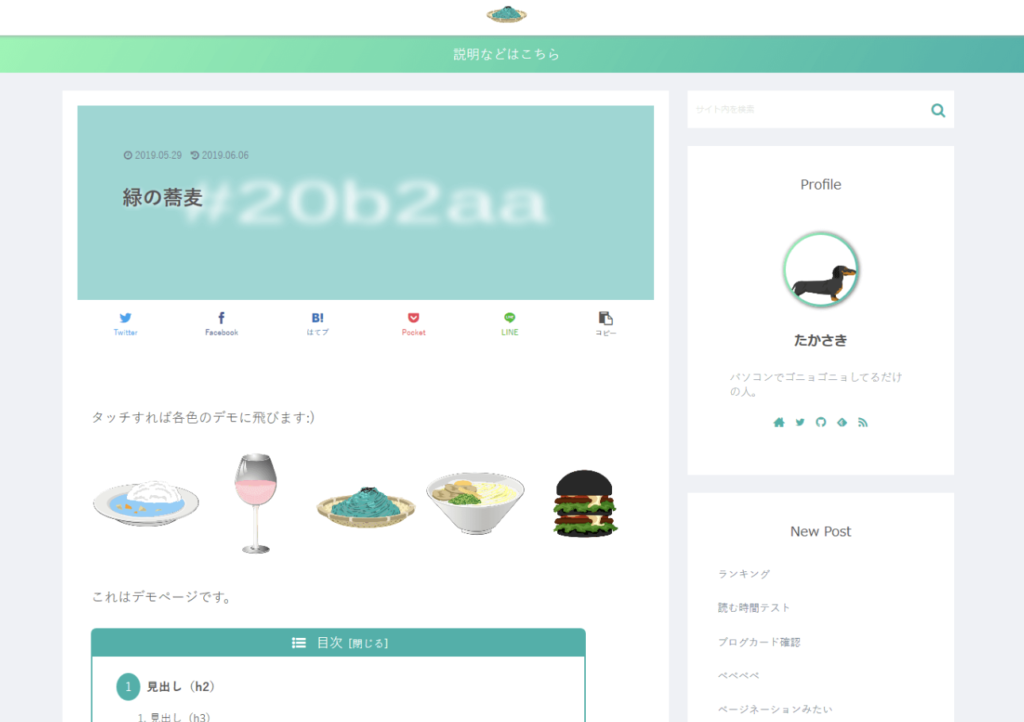
Bizarre-food(ピンクワイン)
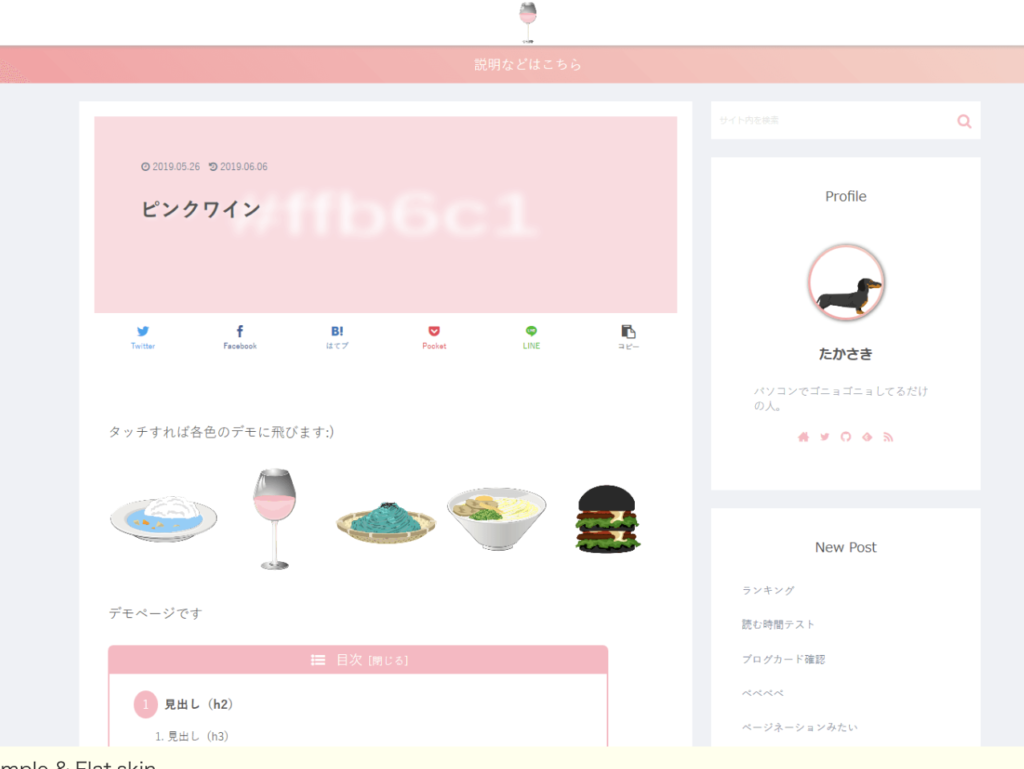
Bizarre-food(ホワイトラーメン)
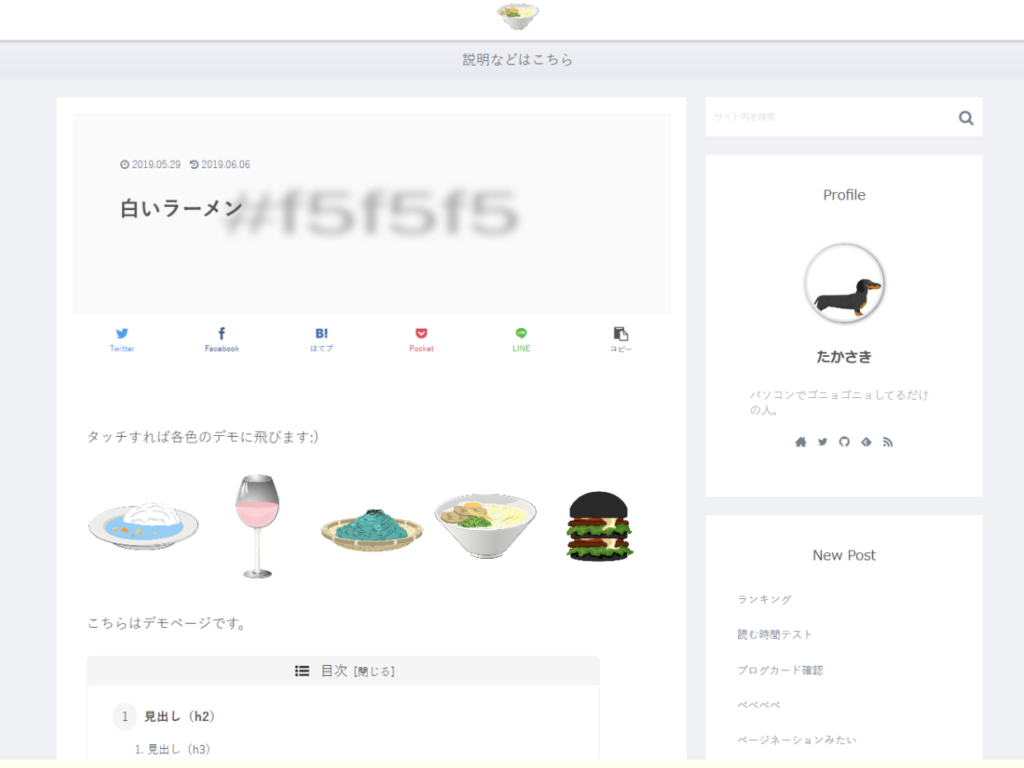
Season (Spring)
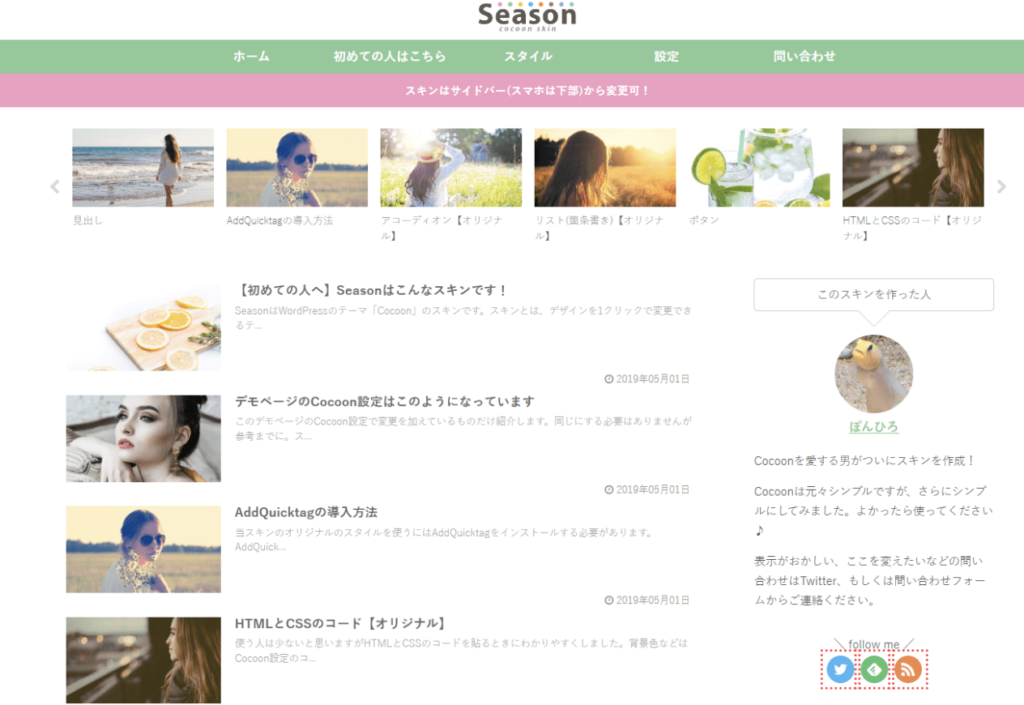
Season (Summer)
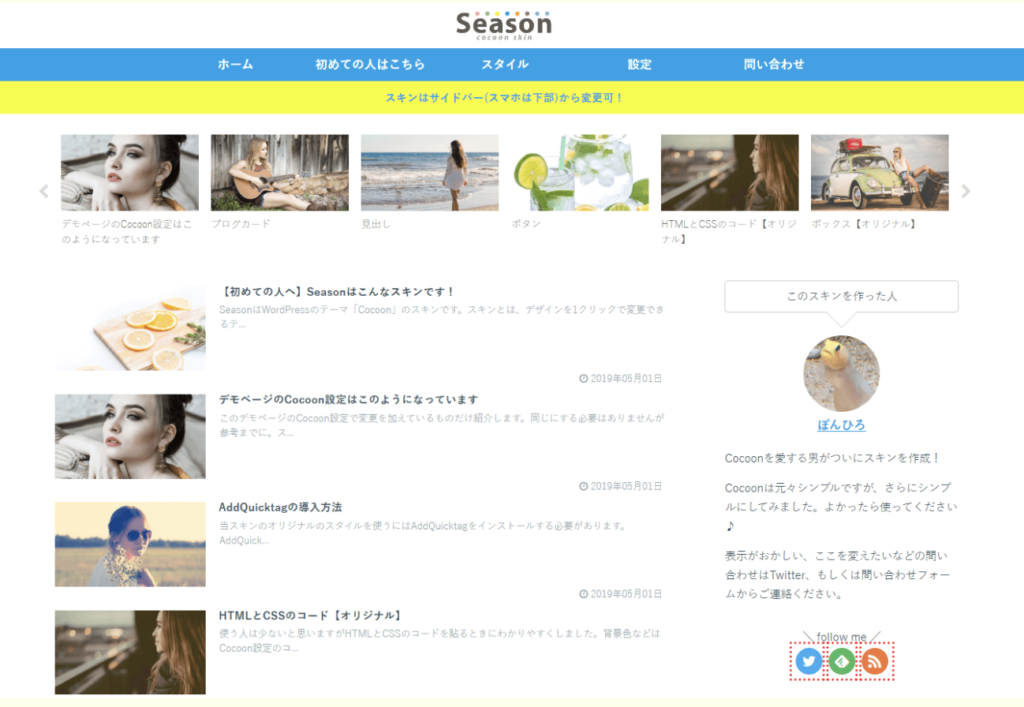
Season (Autumn)
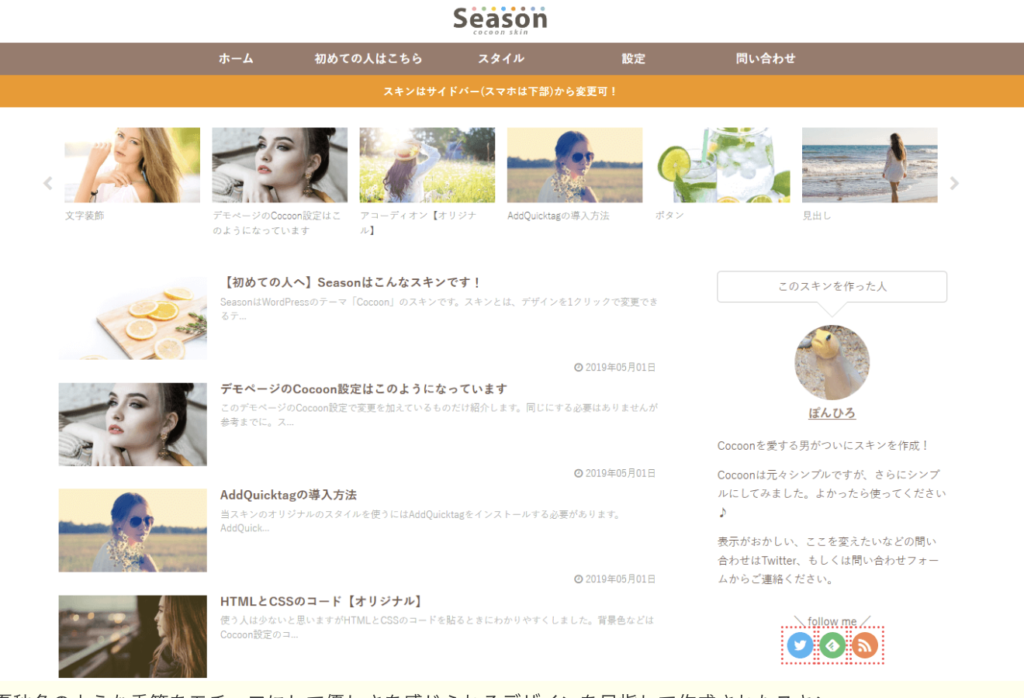
Season (Winter)
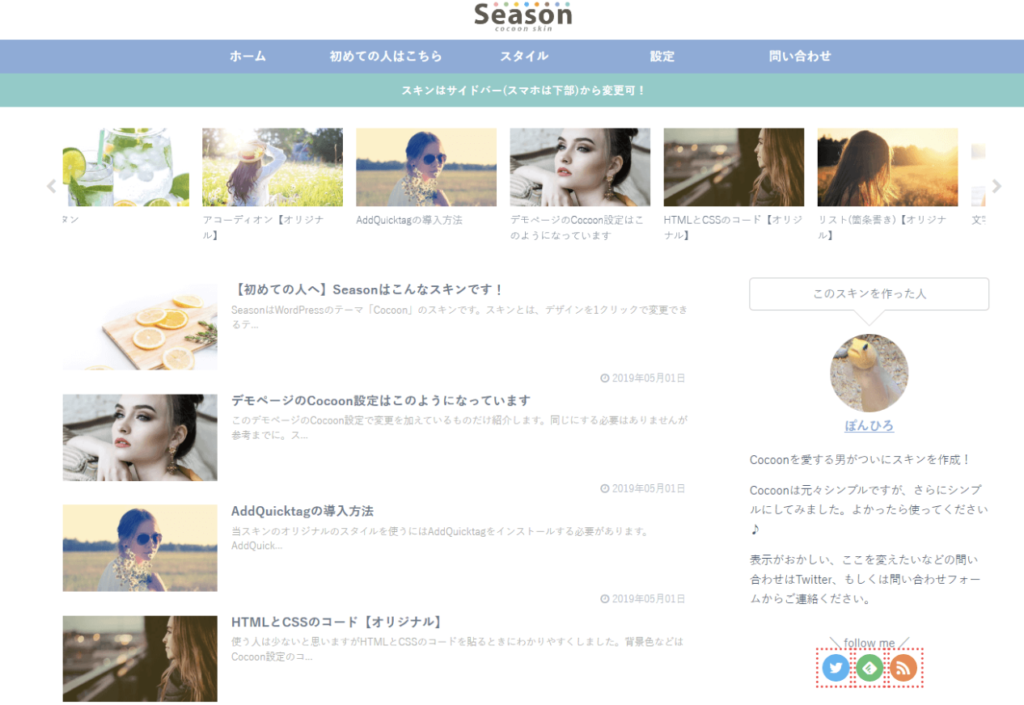
COLORS(レッド)
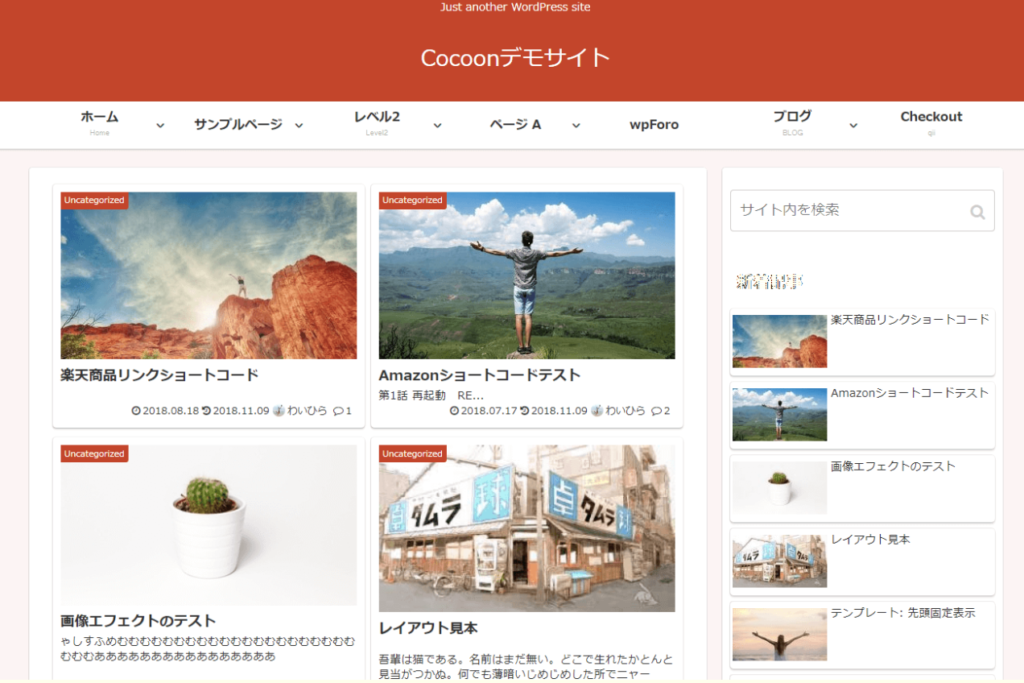
COLORS(ブルー)
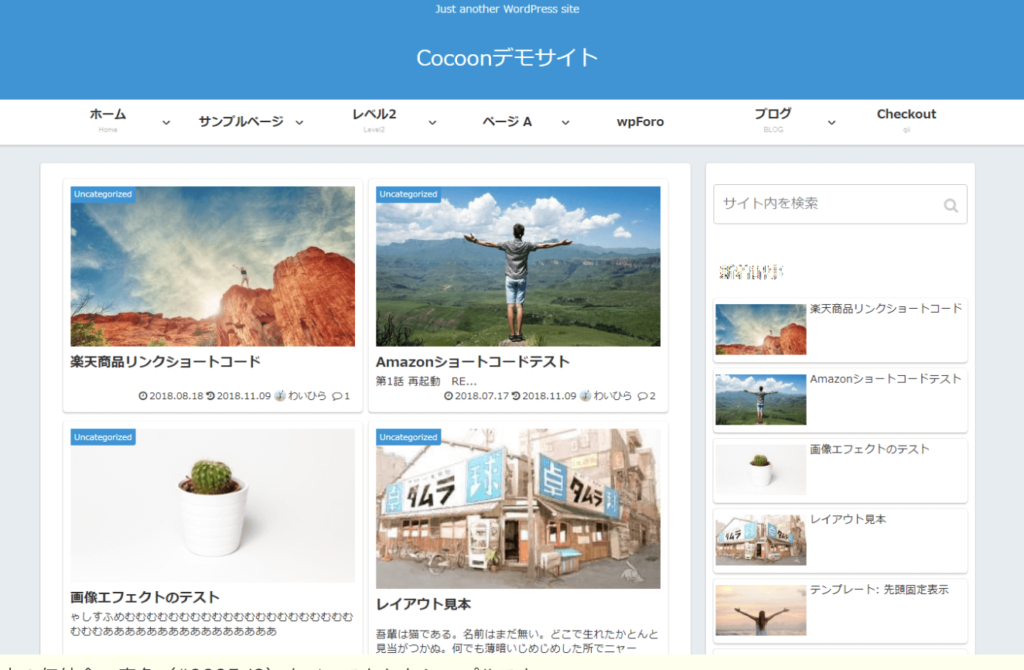
COLORS(イエロー)
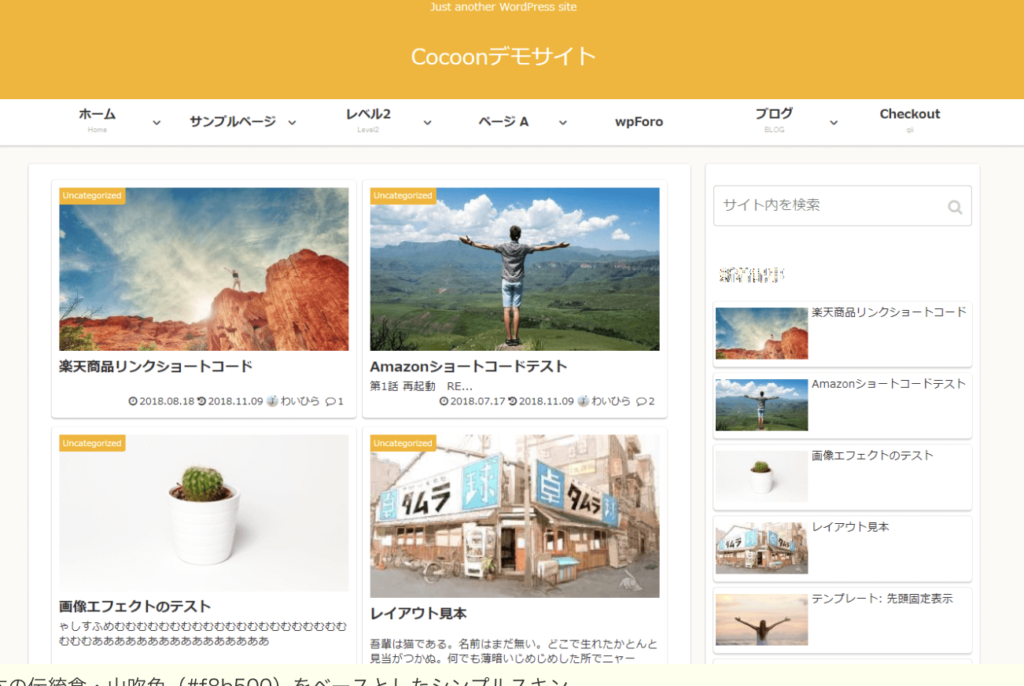
COLORS(グリーン)

COLORS(ピンク)
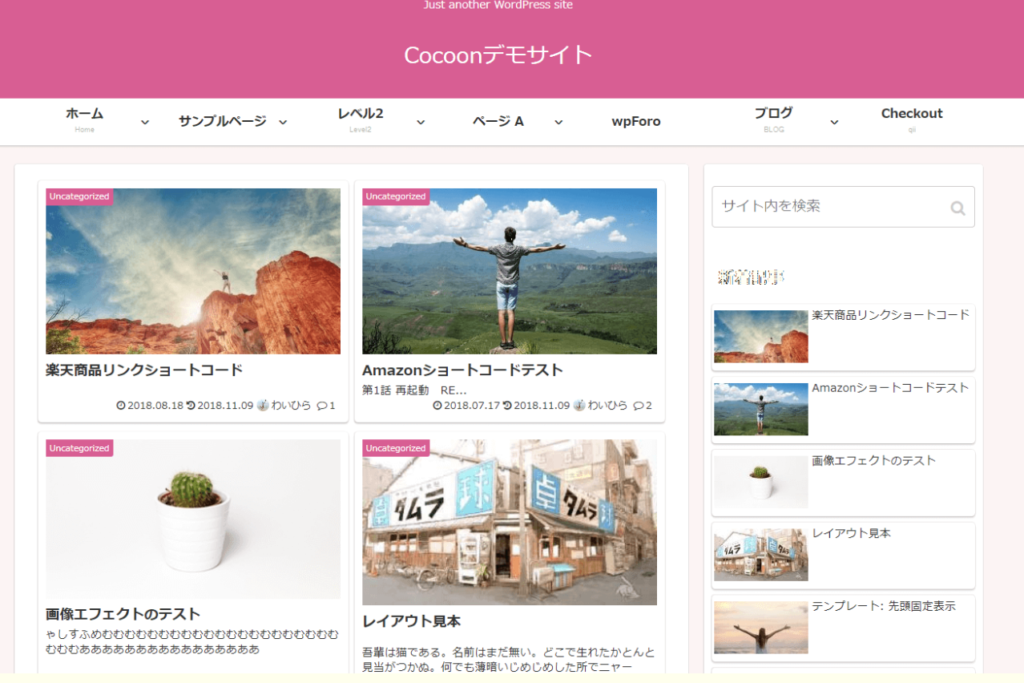
COLORS(ブラック)

Like Simplicity
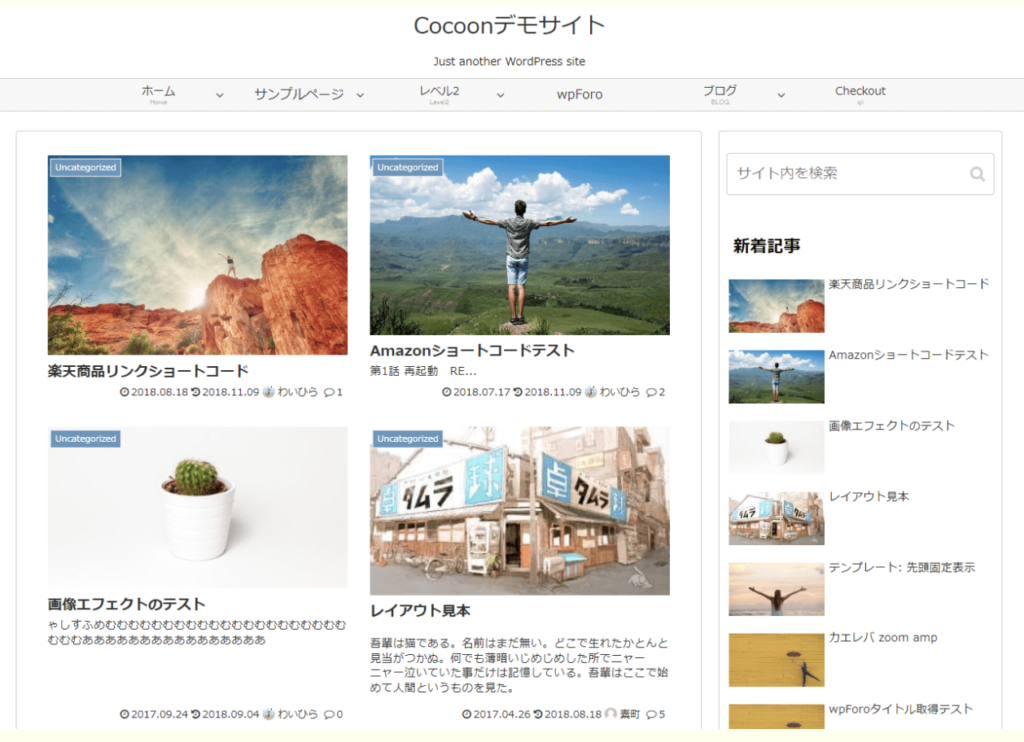
モダンブラック
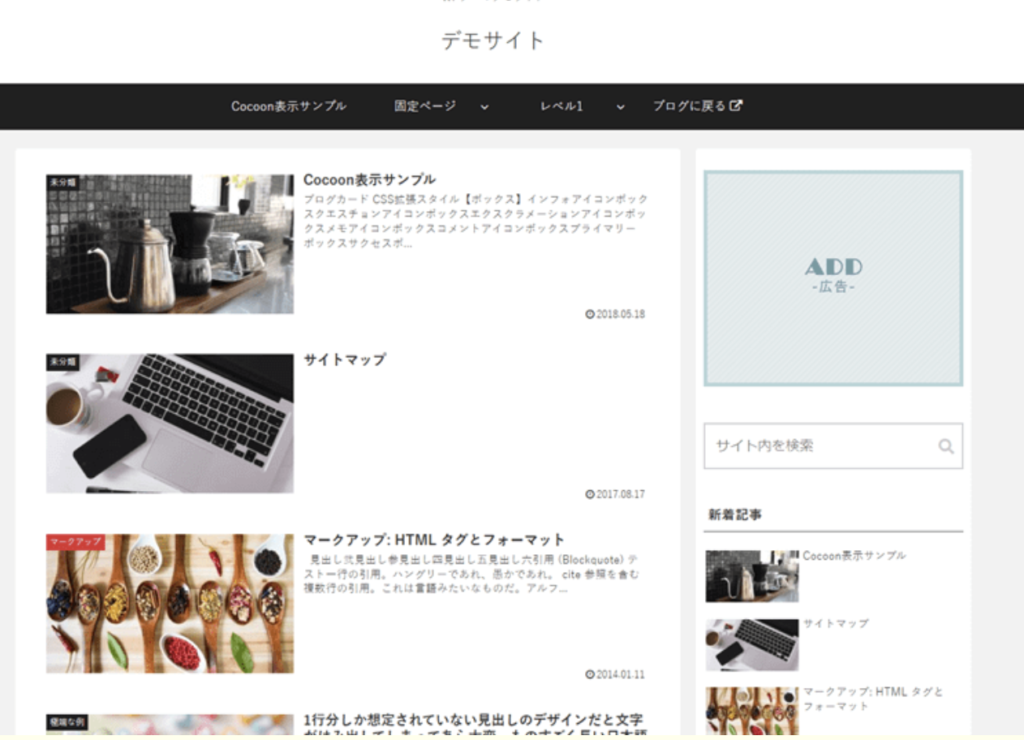
Fuwari -海老茶(えびちゃ)-
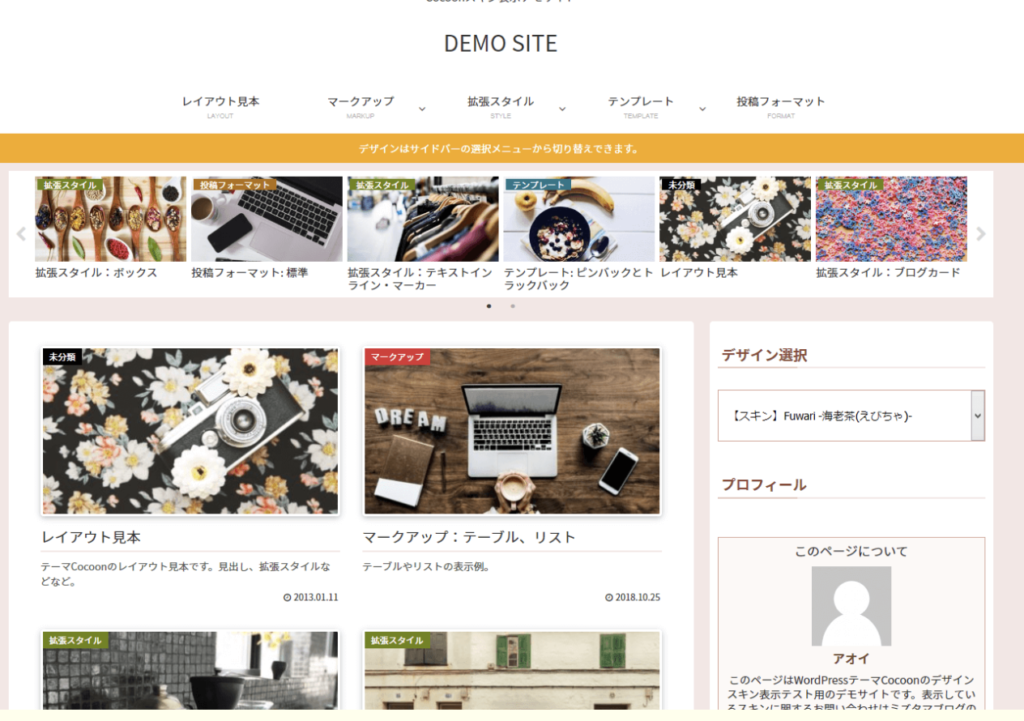
Fuwari -海松茶(みるちゃ)-
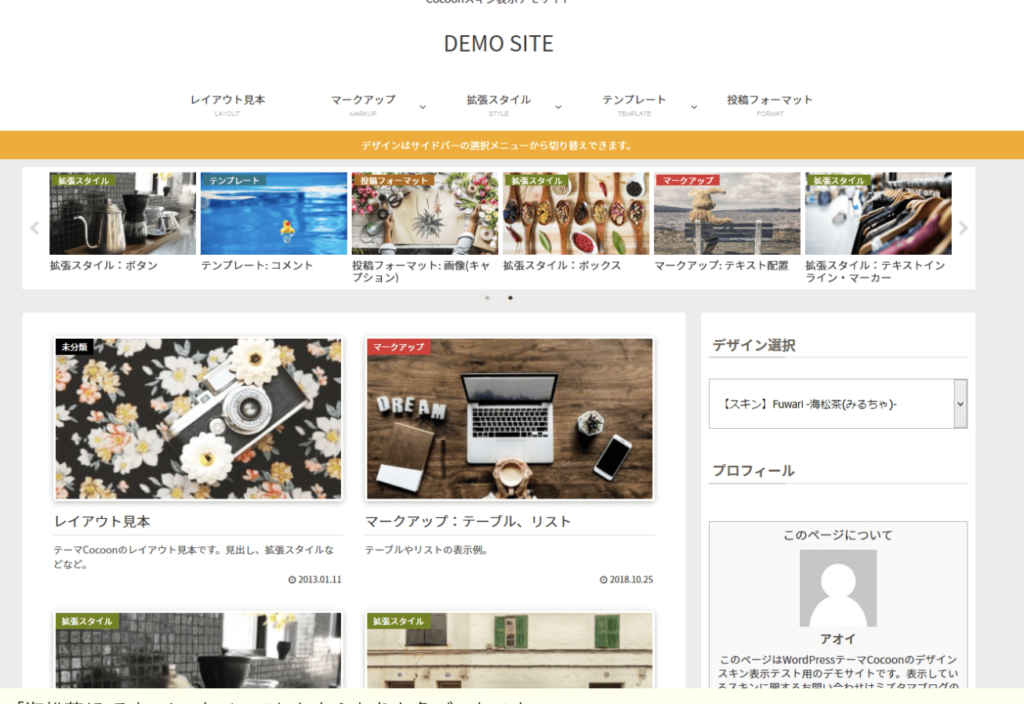
Fuwari -御召茶(おめしちゃ)-
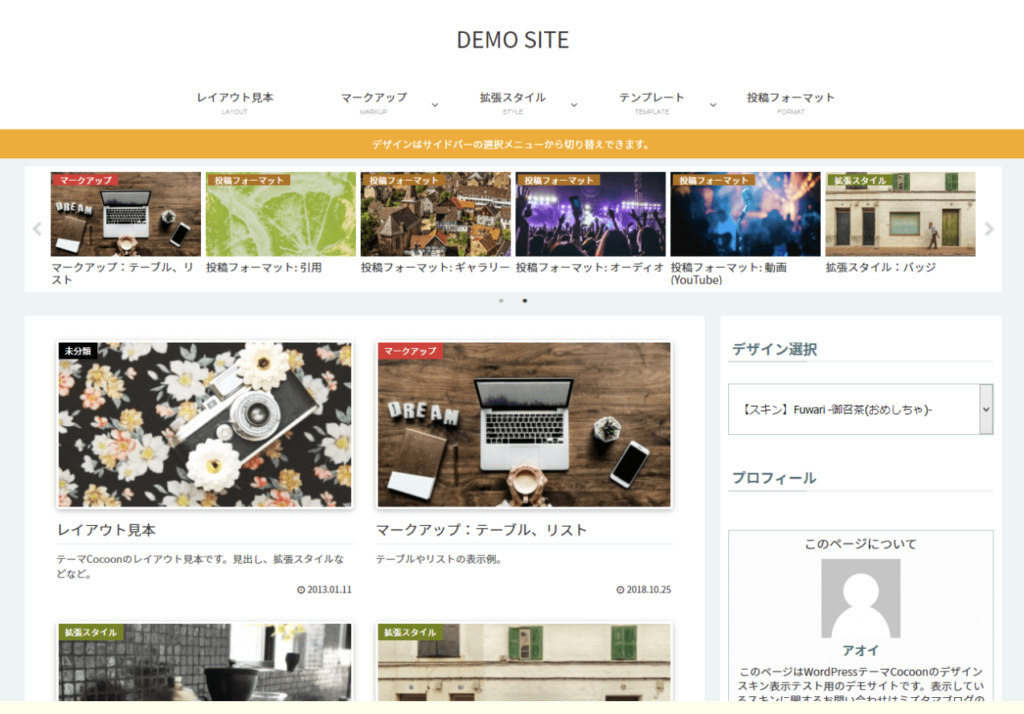
Fuwari -褐色(かちいろ)-
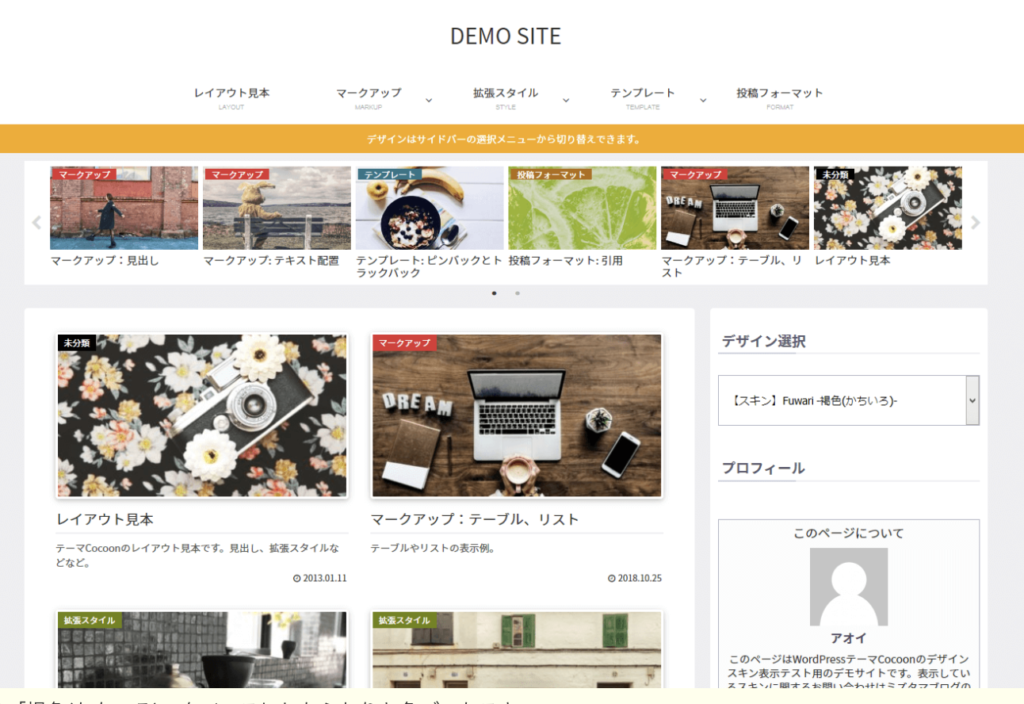
旅カメラ
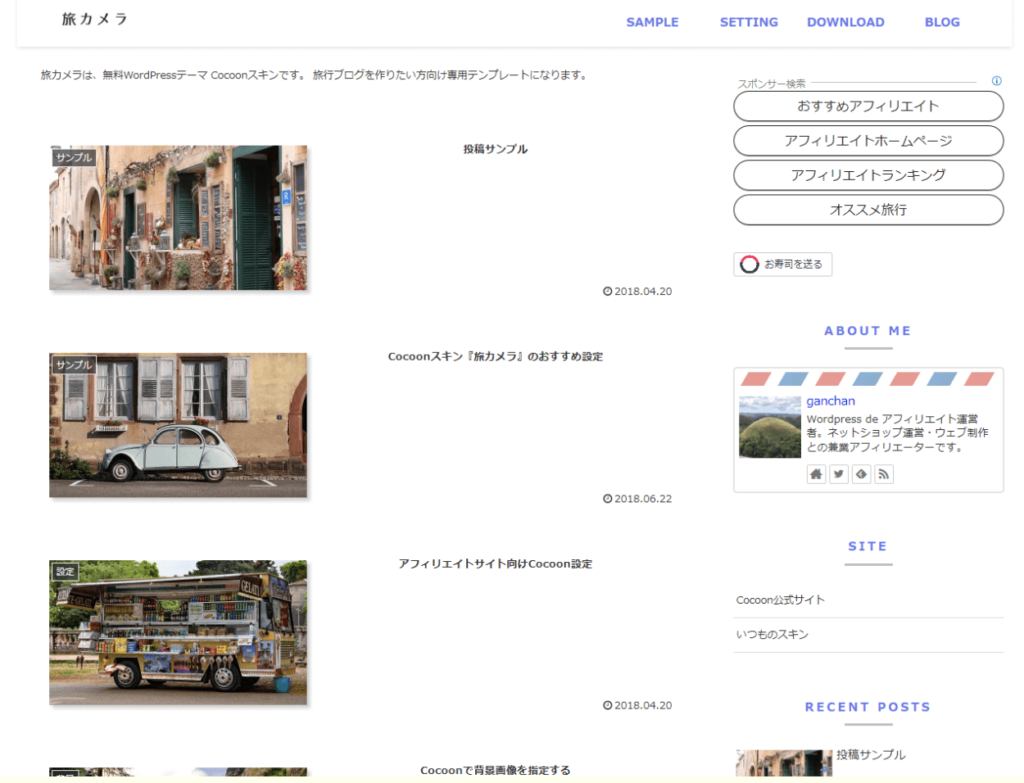
いつもの深海
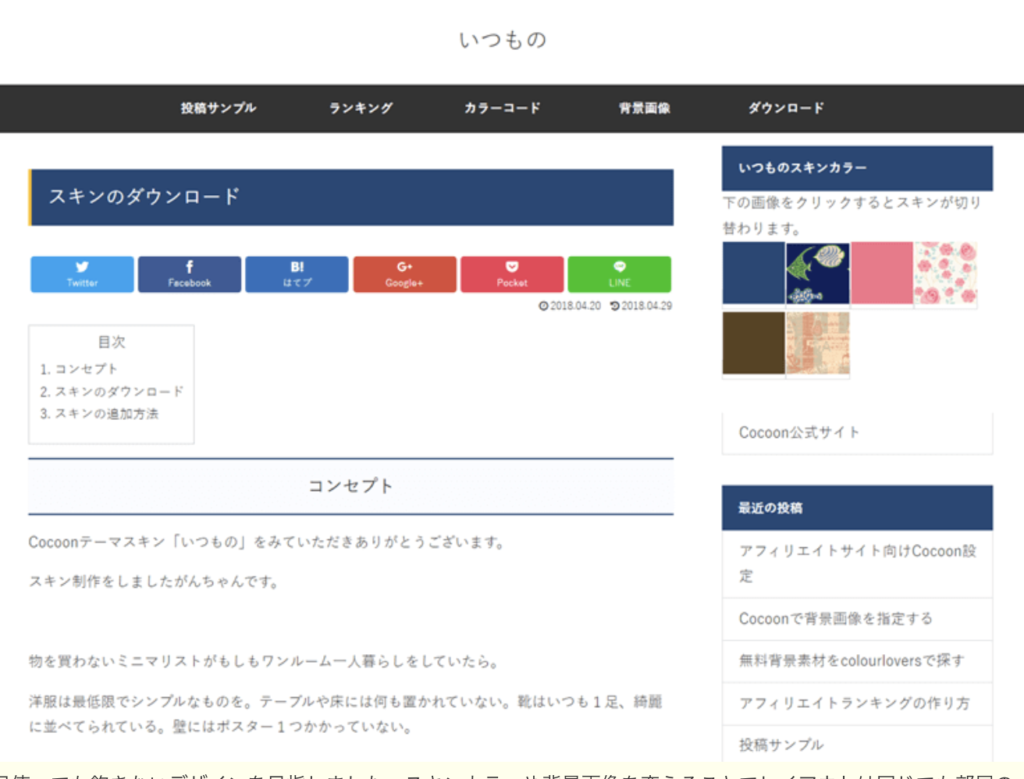
いつものコーヒー
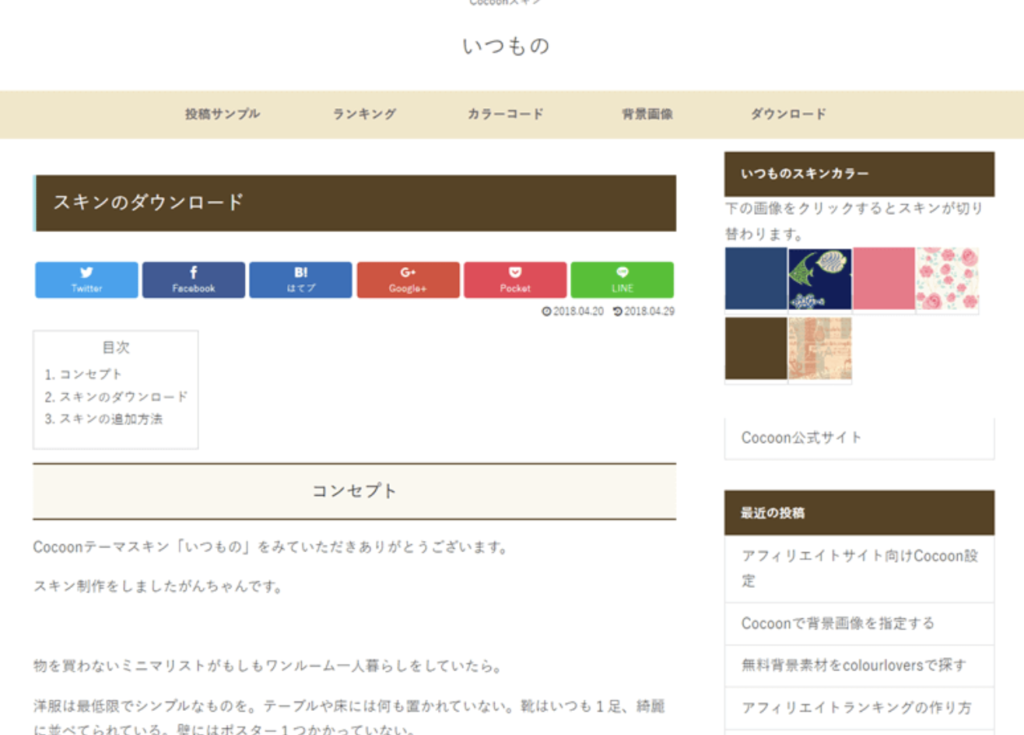
いつものローズ
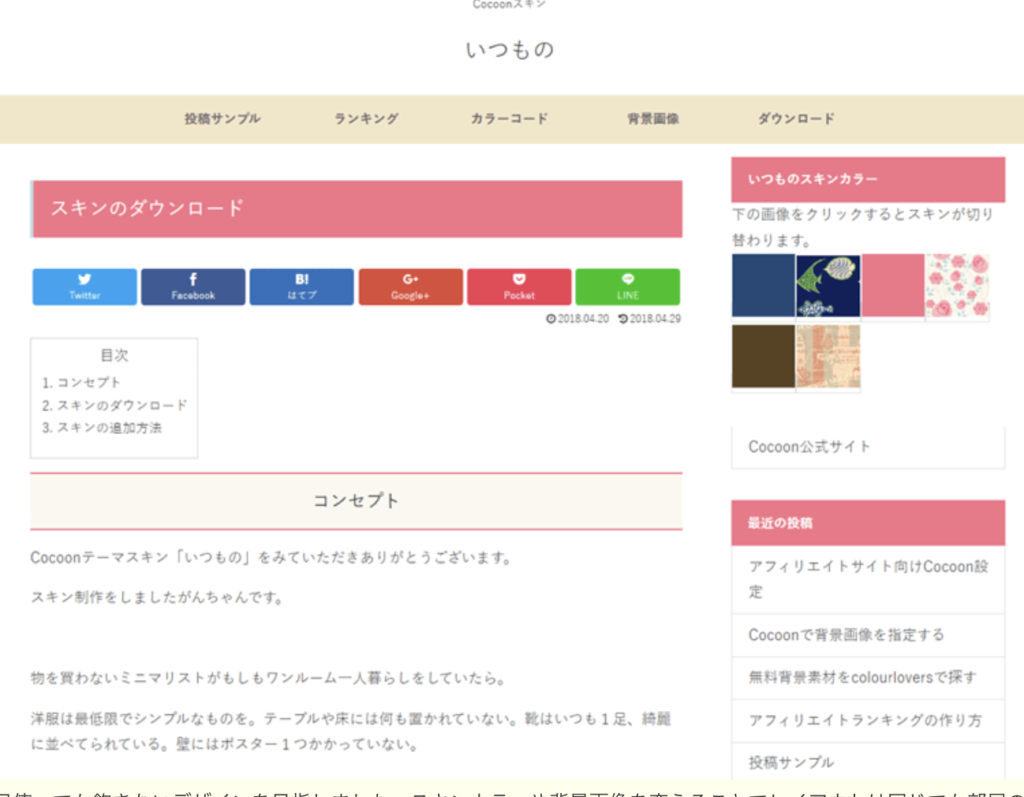
おでかけピンク
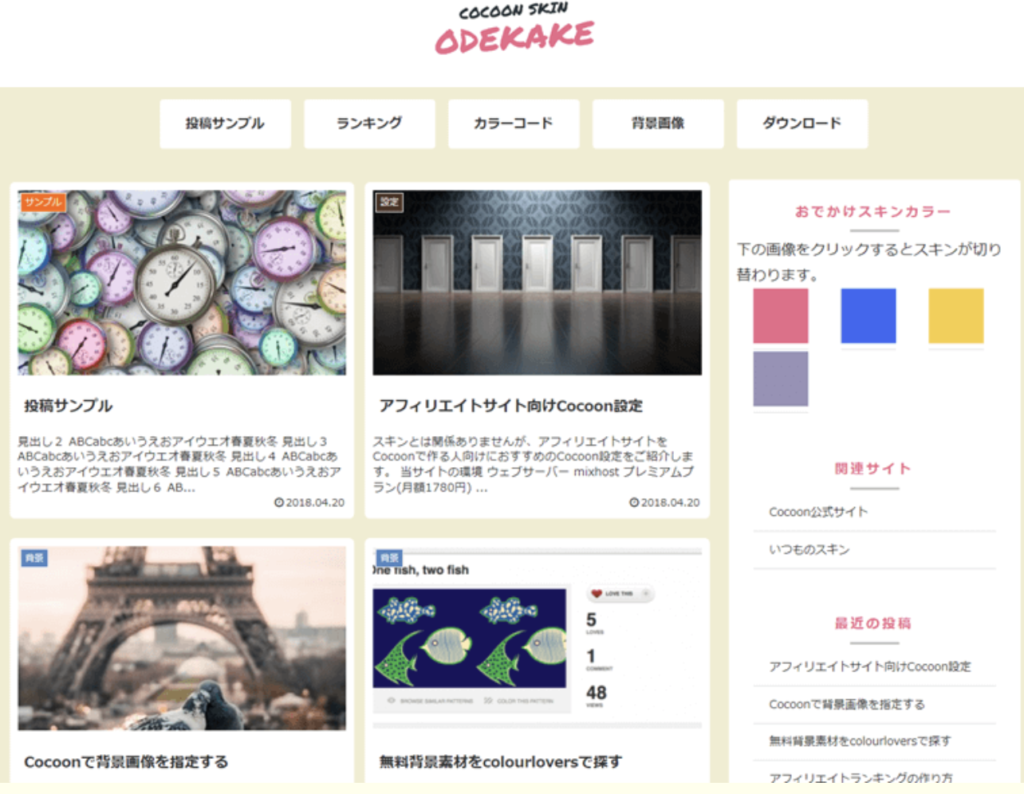
おでかけブルー
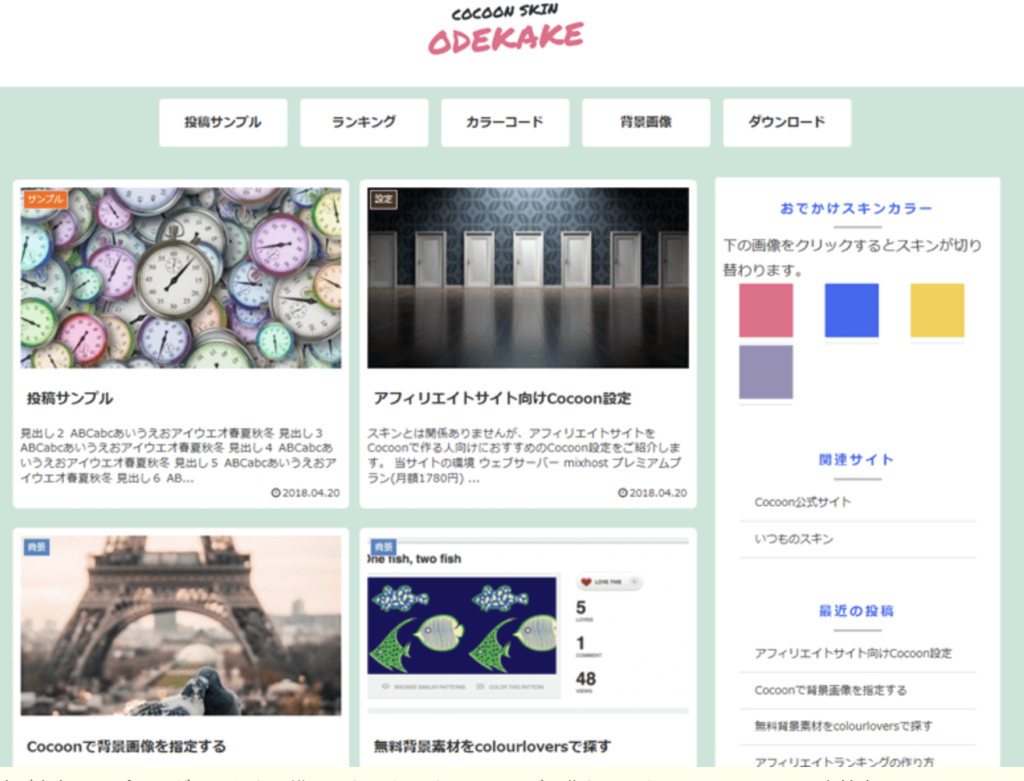
おでかけレモン
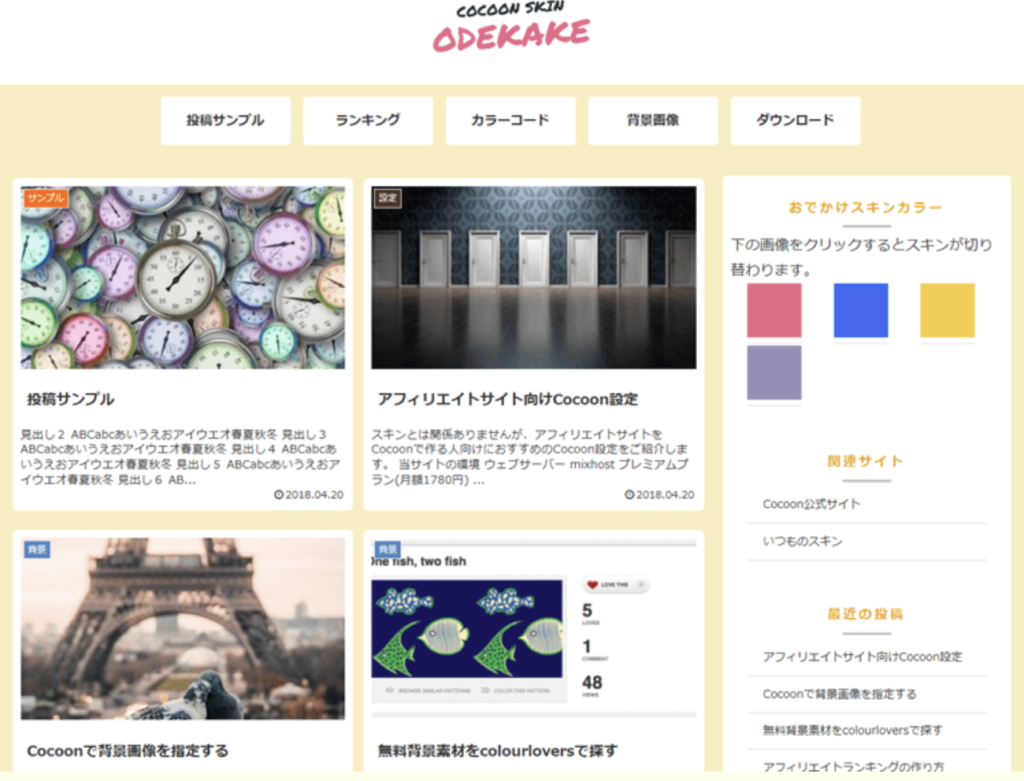
m-sora
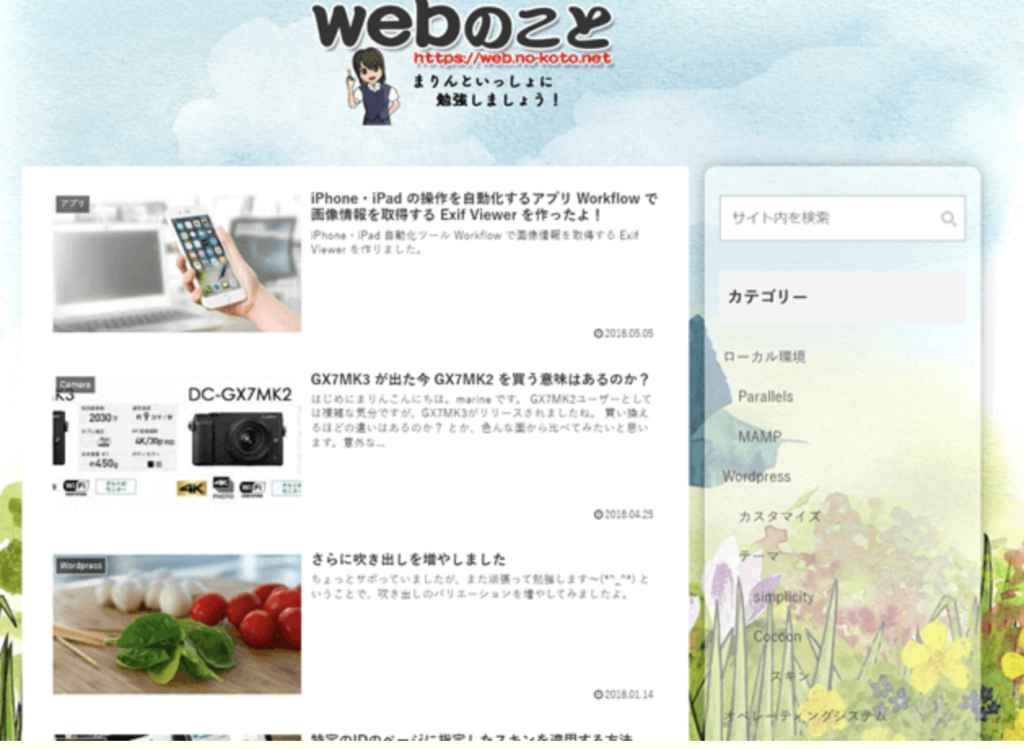
m-tomato
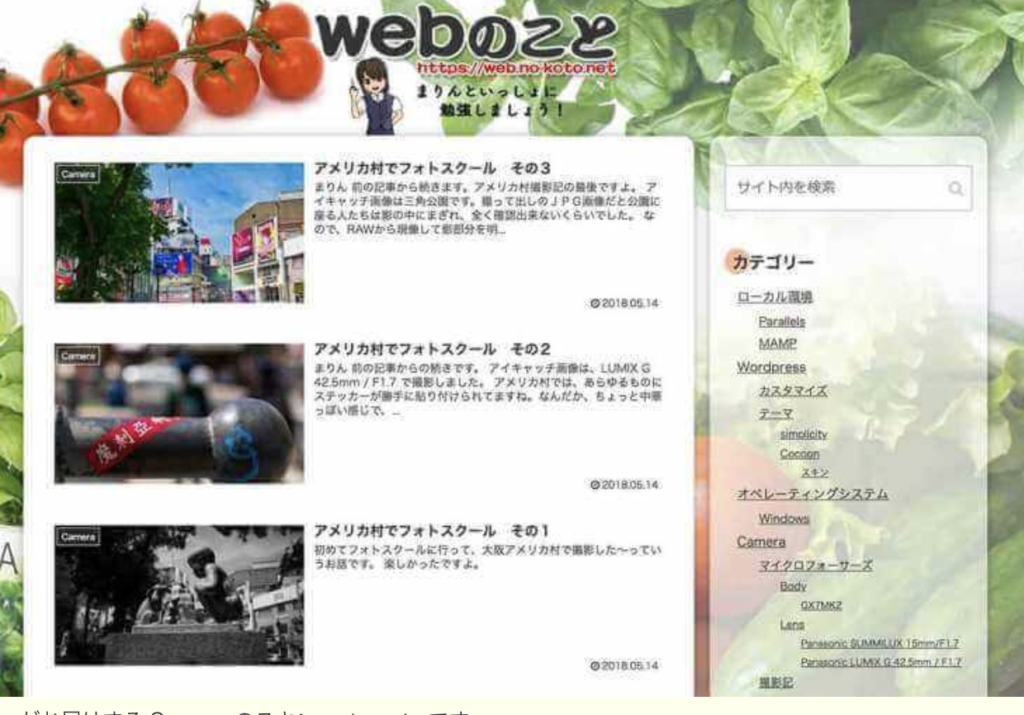
ドット・ワインレッド
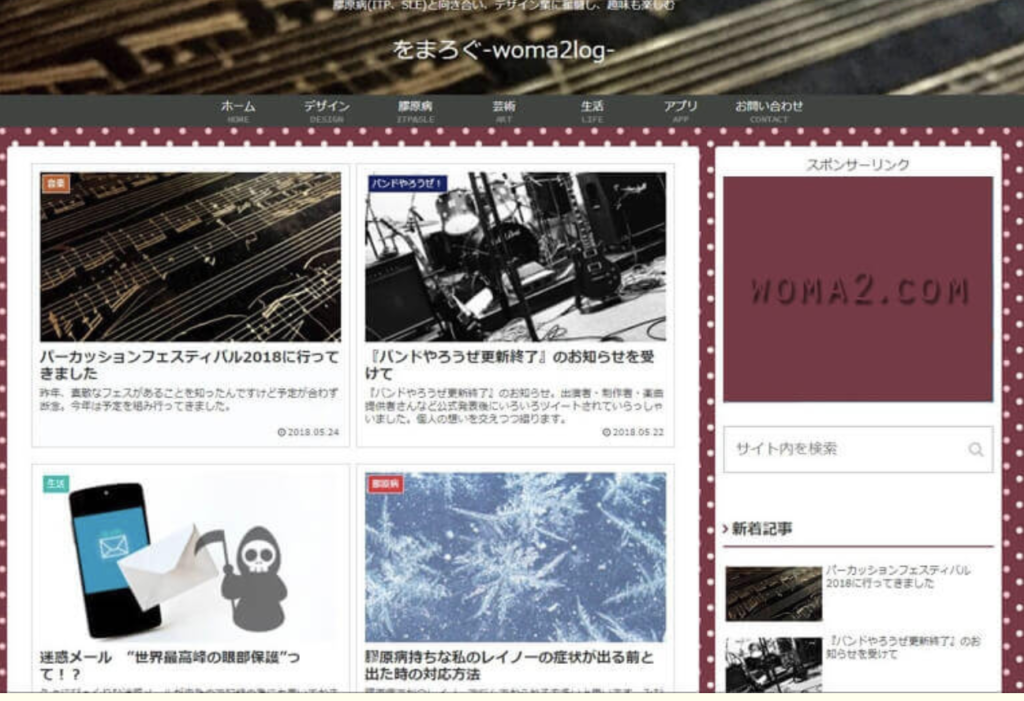
ドット・レイニーブルー
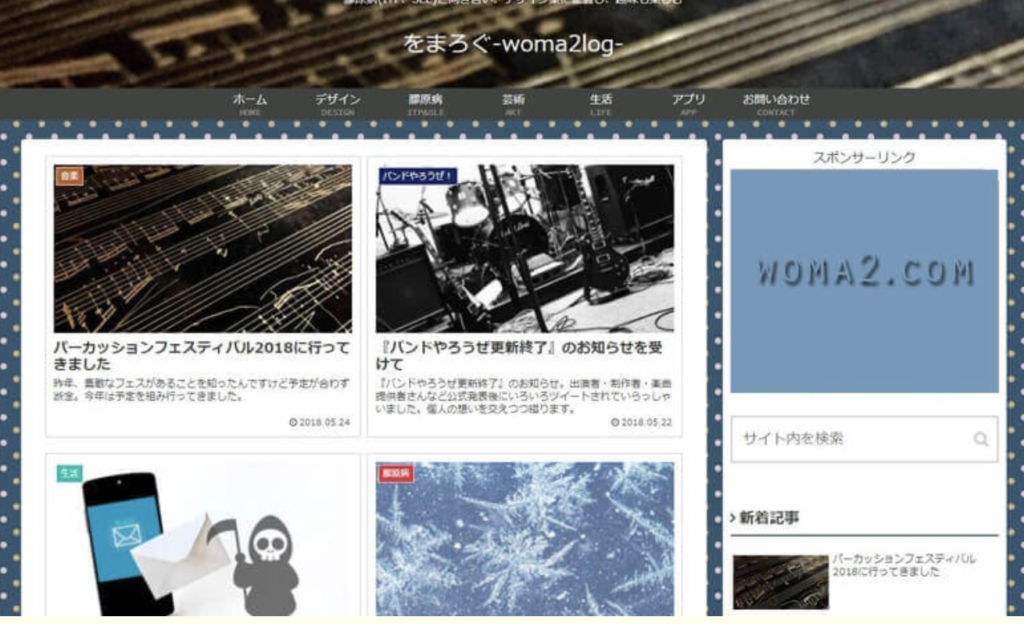
ミックスグリーン
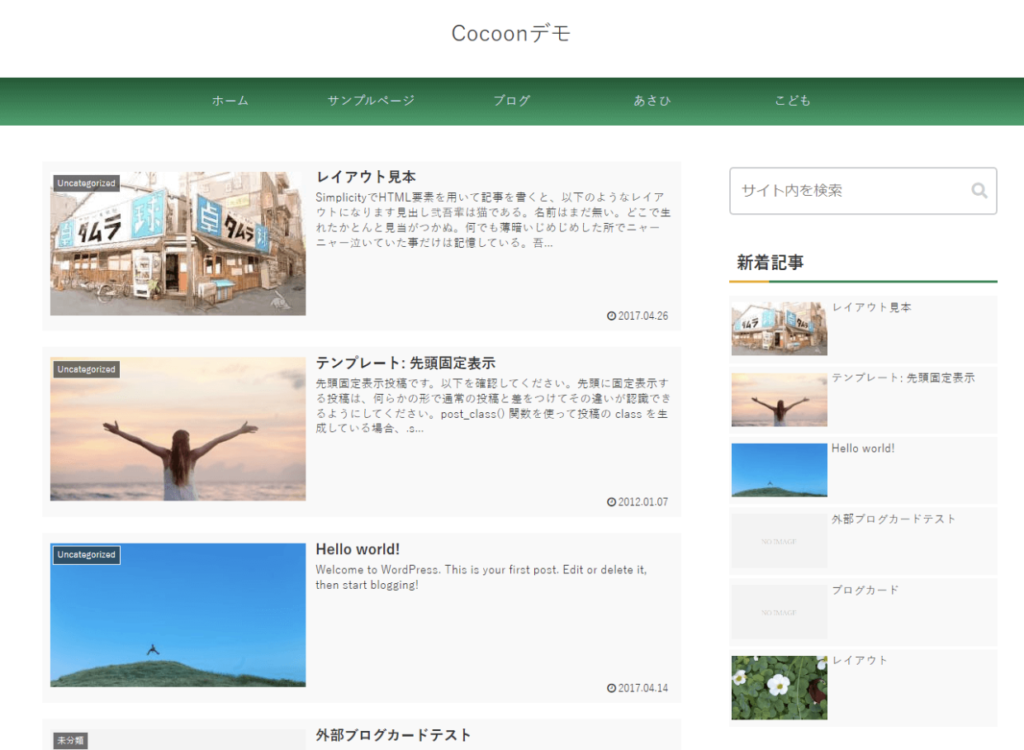
ミックスブルー

ミックスレッド
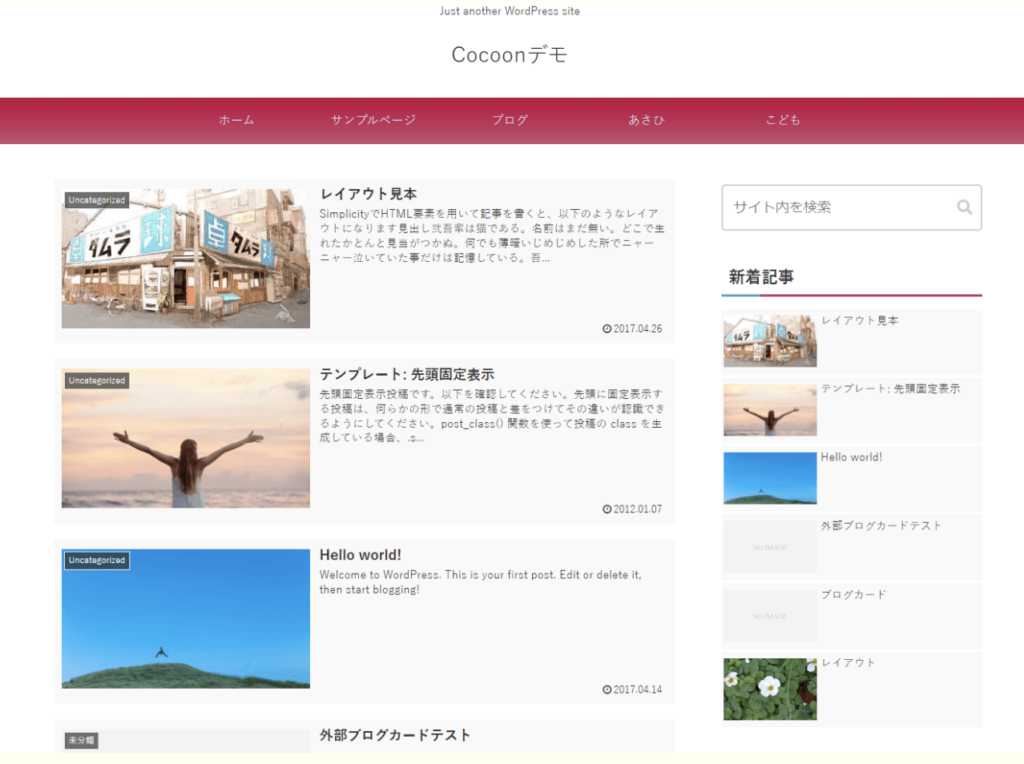
サムライブルー(無印)
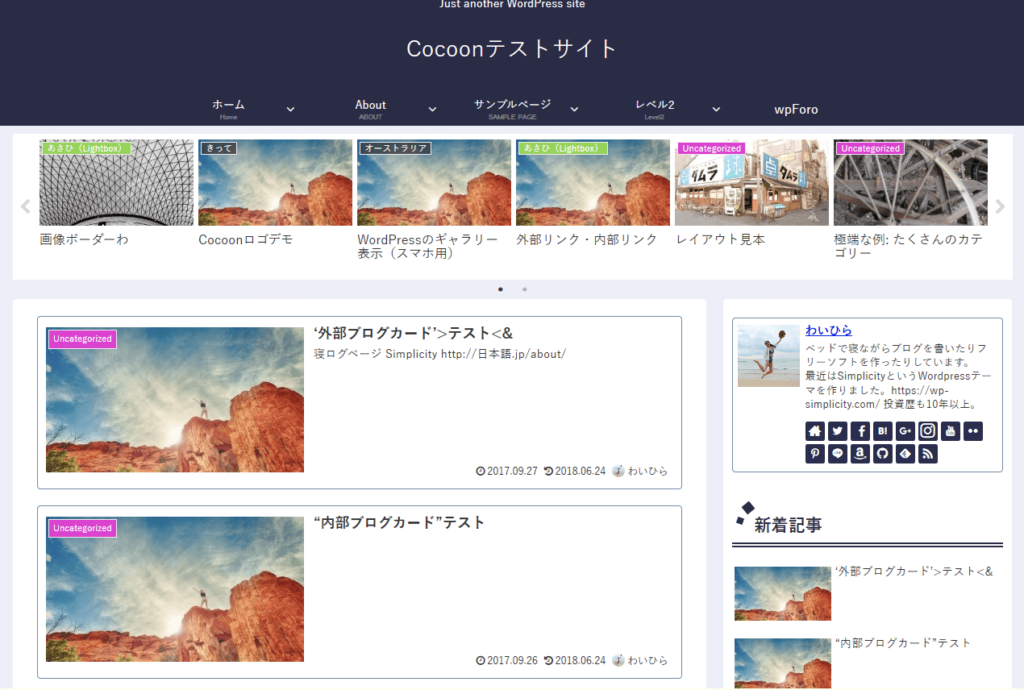
サムライブルー(勝色)
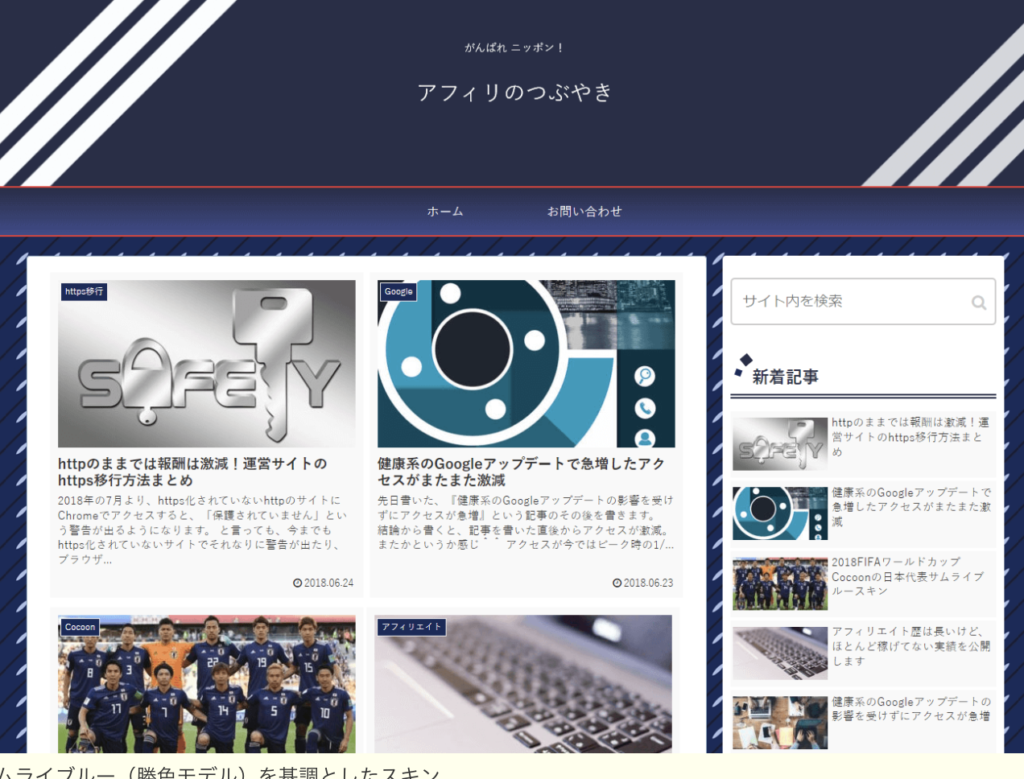
ほんわかライトニング
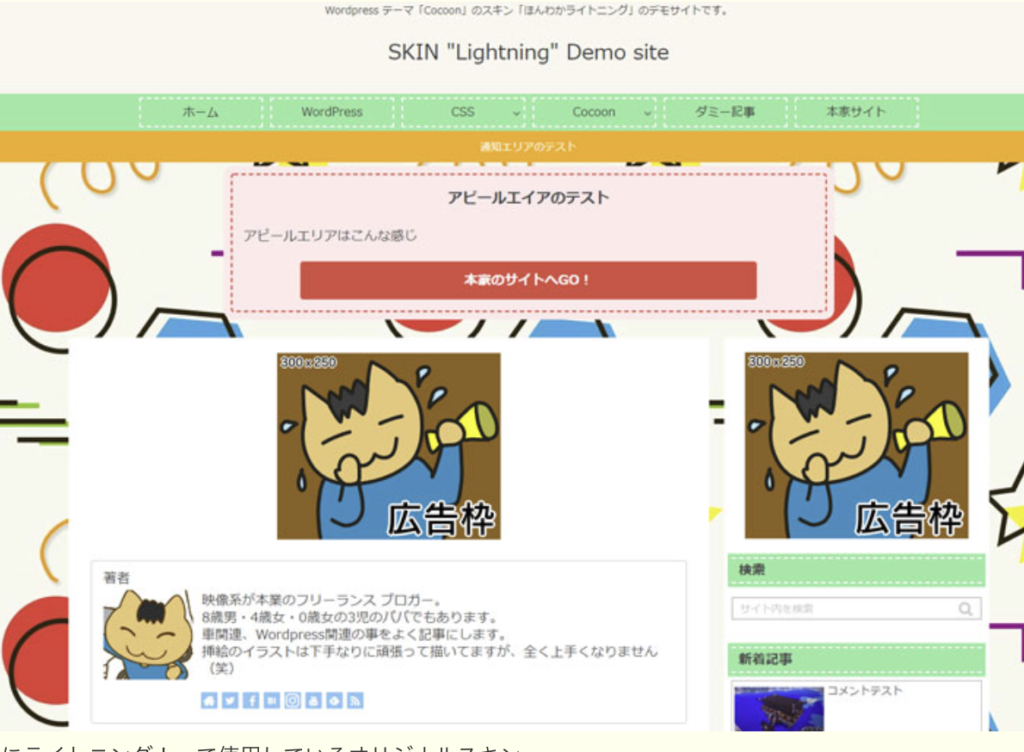
Hygiene
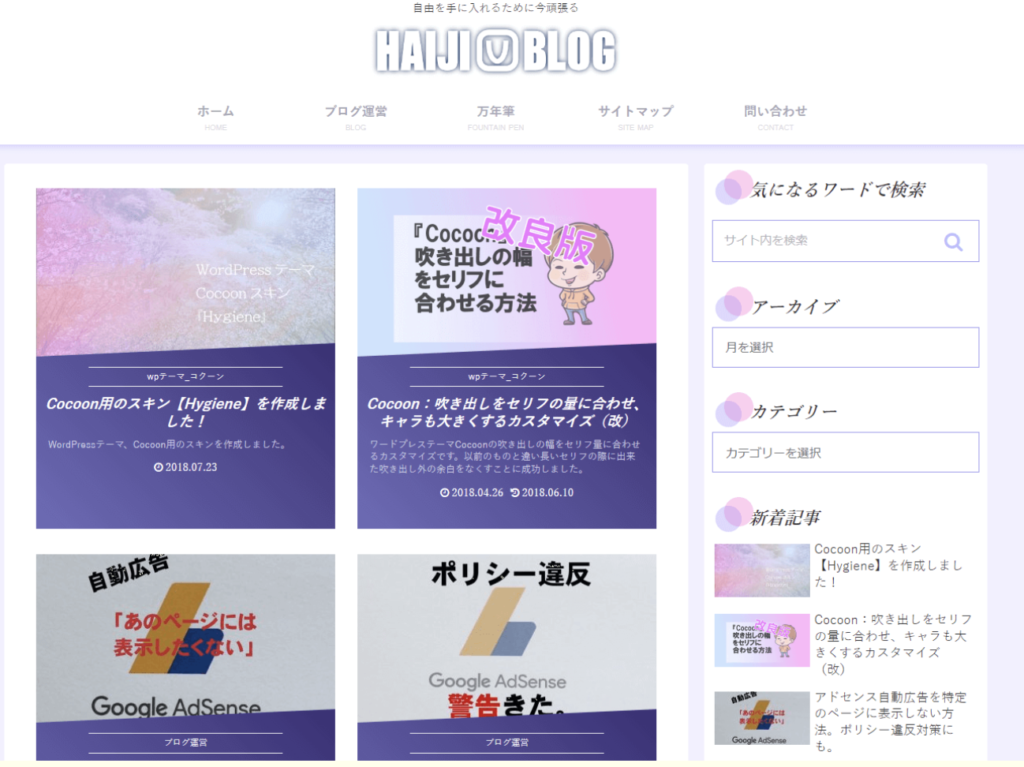
Metal Styles
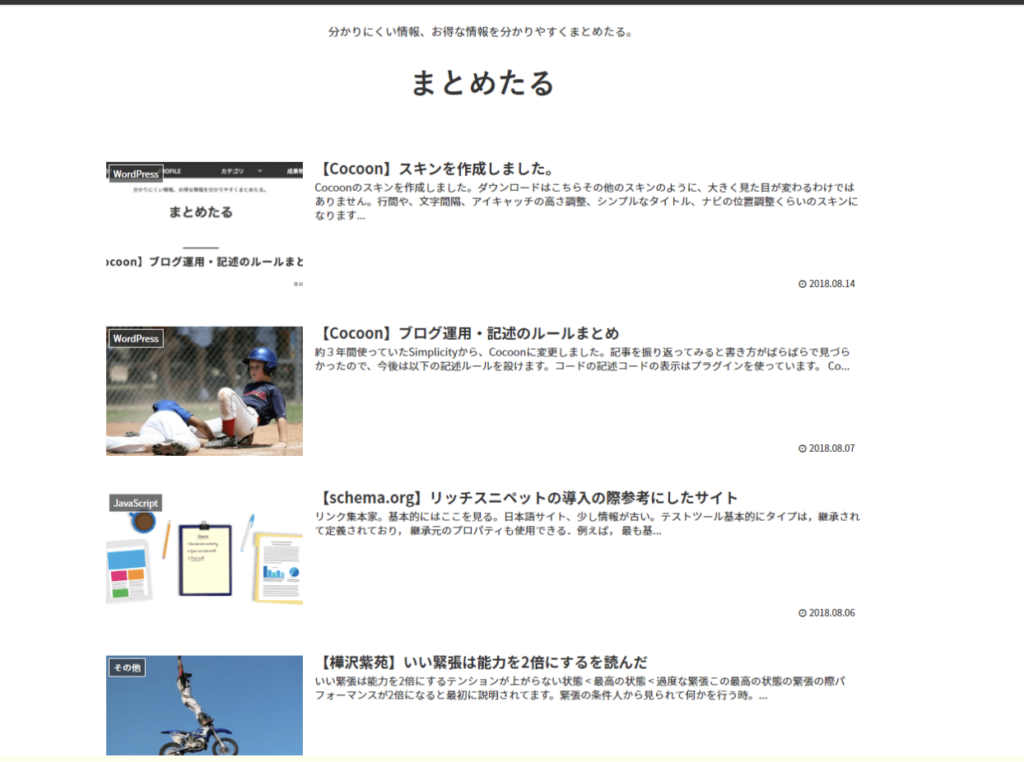
スキンからオプション変更サンプル(PHP)
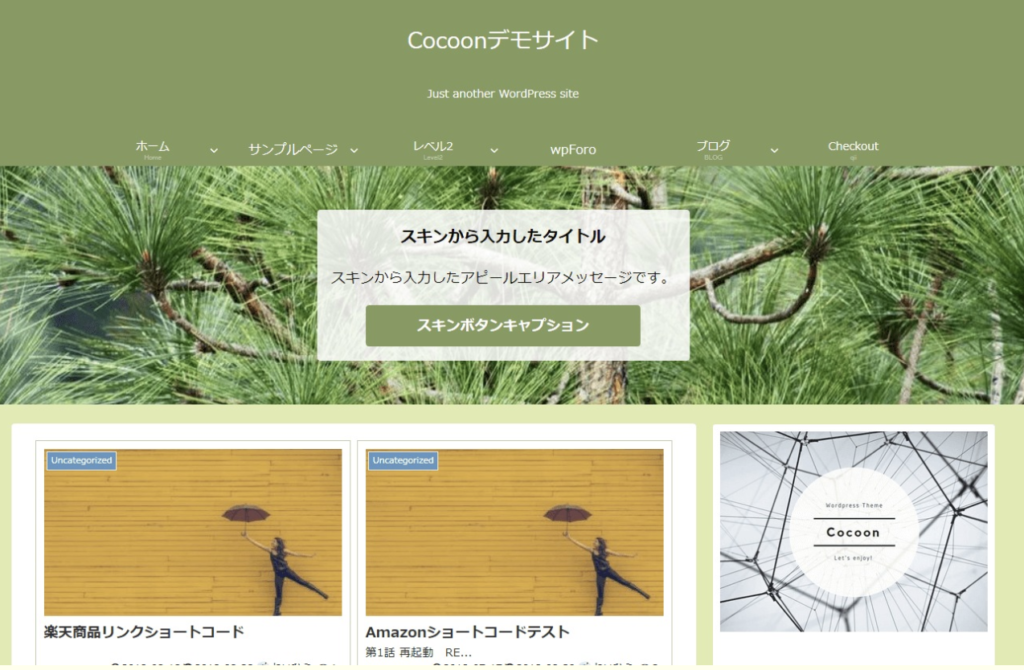
スキンからオプション変更サンプル(CSV)
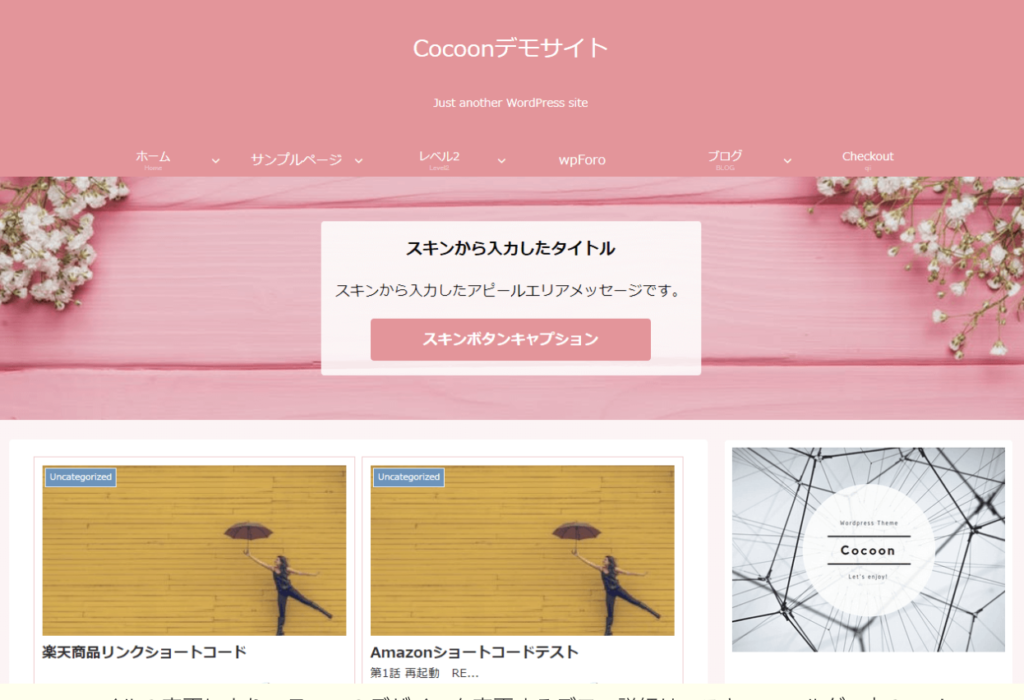
スキンからオプション変更サンプル(JSON)
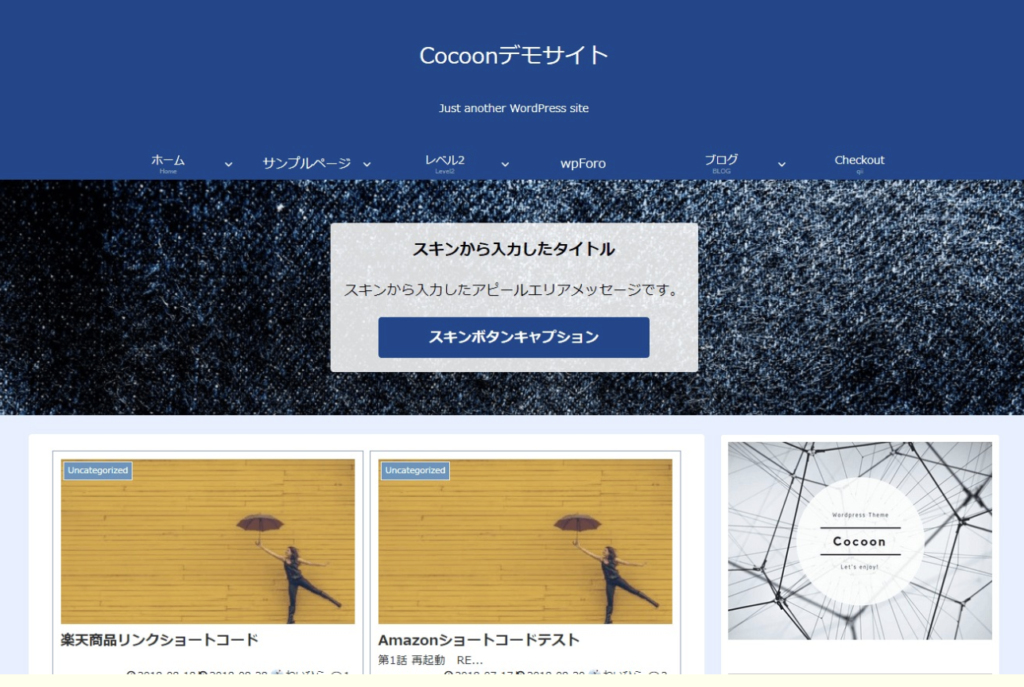
[Child]スキンテンプレート ※子テーマ
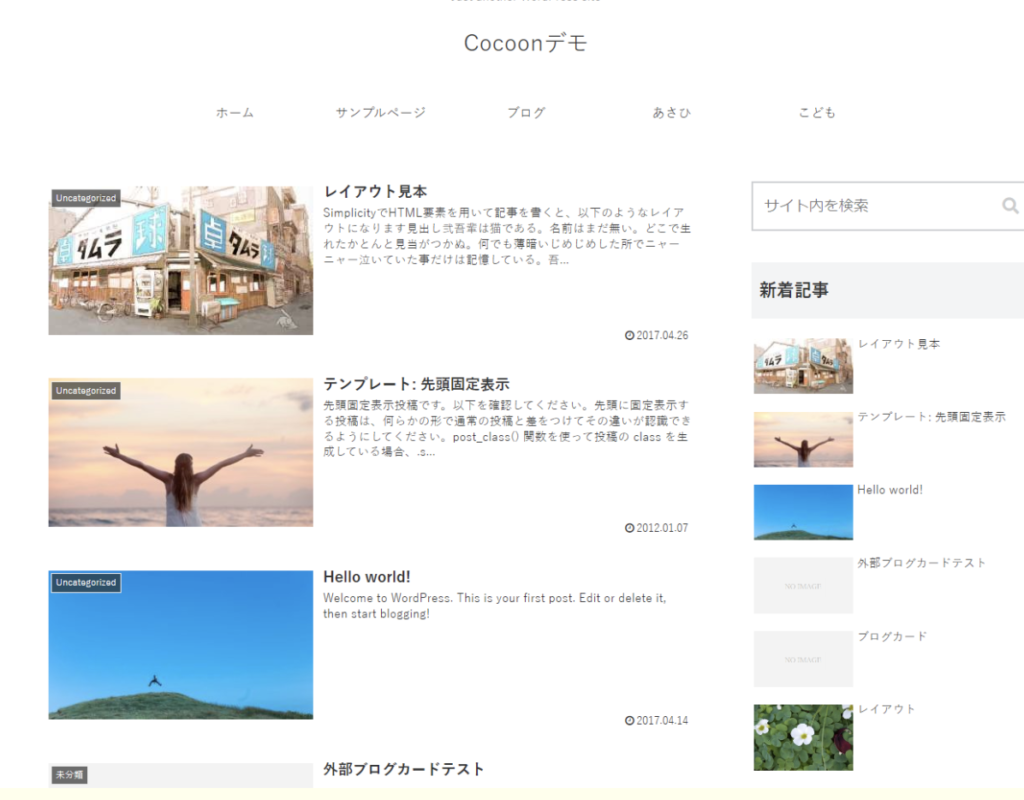
スキンテンプレート
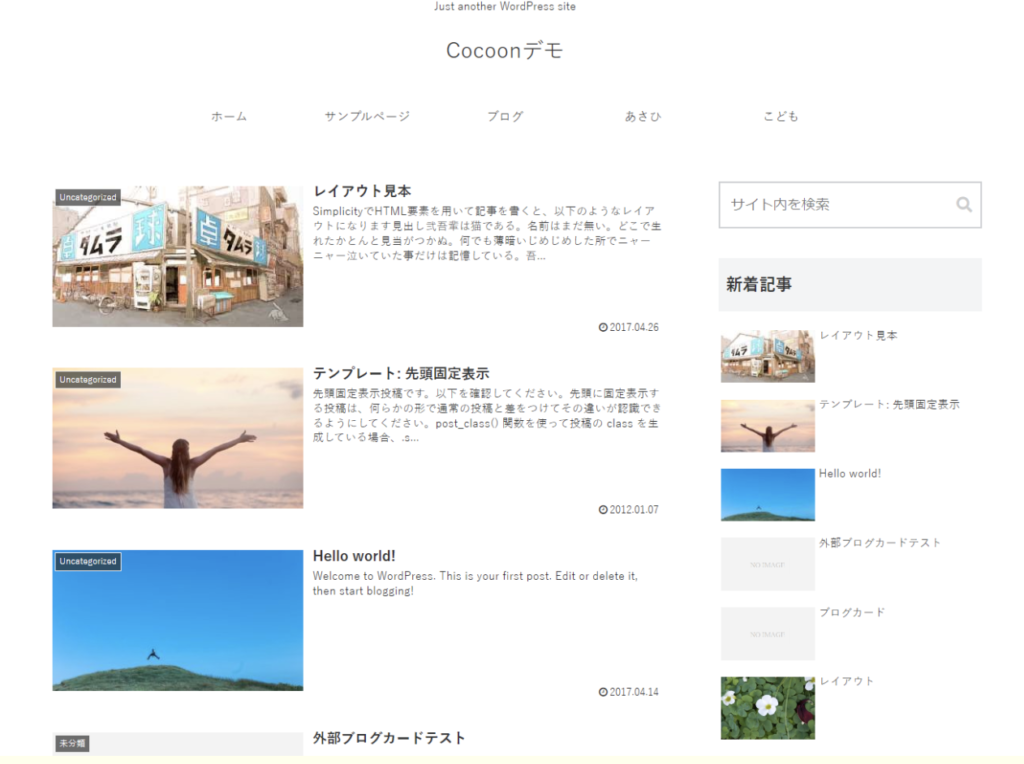
まとめ
今回はコクーンのテーマをオシャレに出来るスキンの設定について解説していきました。
かなりの種類があるので、自分が一番好きなものをお選びください。
ただし、コロコロ変えるのはあまりよくないので、初めに変えたのはそのままにしておきましょう。
それでは最後までご覧いただきありがとうございます。